
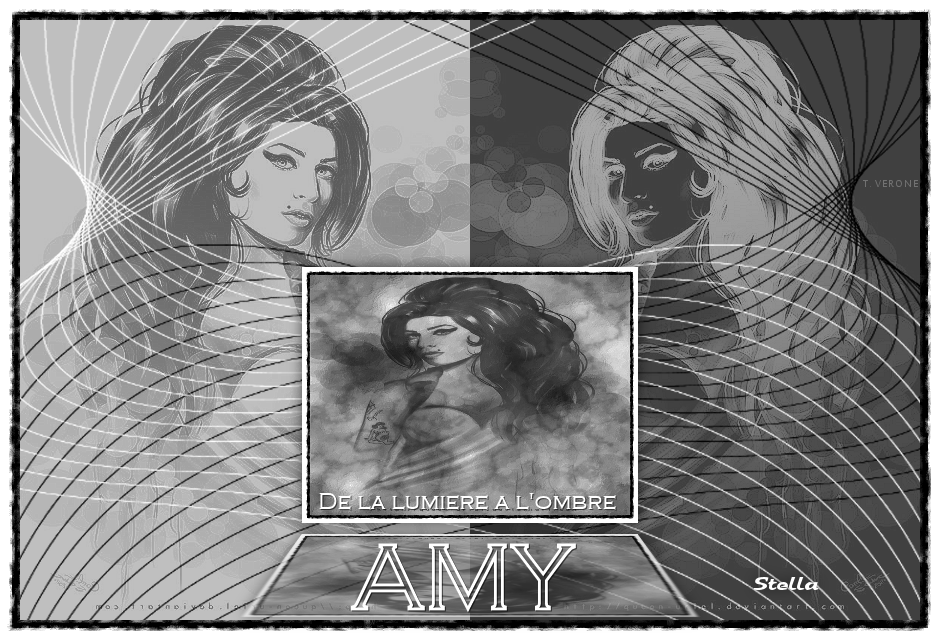
Puedes encontrar el tutorial original aquí
Tutorial original creado por Vérone el l6 agosto de 2011
Gracias a las traductoras que hacen viajar mis tutos por el mundo
Material
El script Bords fangueux deberás guardarlo en la carpeta de Secuencias de comando restringidas
Atención_ para el psp x2 elegir Bords fangeux_ PSP12
Imagen de Queen Uriel en deviantArt
Filtros :
Filtro personnalisé
Filtro Mura's Meister_Cloud
Filtre Artistic
Filtro Eye Candy 5 Impact_Perspective Shadow
Puedes encontrar la mayor parte de los filtros aquí
Esta traducción está registrada en Twi
Si quieres puedes ayudarte de la regla para situarte en la realización del tutorial
Marcador (Arrastra con el raton)

Si estais listos, podemos comenzar
Abrir todos los tubes en el psp. Duplicarlos (shift+D) y cerrar los originales)
ETAPA 1 : el fondo
1.-
Abrir una nueva imagen de 450 x 600 pixeles transparente
Llenar con el color #404040
Capas_ Nueva capa de trama
Llenar con el color blanco
Capas_ Nueva capa de máscara_ A partir de una imagen

Capas_ Fusionar grupo
Efectos_ Efectos de Contorno_ Realzar
Capas_ Fusionar hacia abajo
3.-
Imagen_ Tamaño del lienzo_ 900x600 pixeles
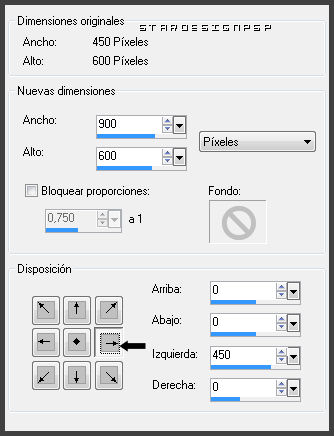
4.-
Capas_ Duplicar
Imagen_ Espejo
5.-
Según las versiones de Psp
Ajustar_ Equilibrio de colores_ Imagen en negativo
O
Imagen_ Imagen en negativo
Capas_ Fusionar hacia abajo
ETAPA 2 : las líneas
1.-
Activar el tube _Line_Brushes_by_Skeedio_4
Edición_ Copiar
2.-
Regresar a nuestro trabajo
Capas_ Nueva capa de trama
Selecciones_ Seleccionar todo
Edición_ Pegar en la selección
Selecciones_ Anular selección
Imagen_ Espejo
Imagen_ Voltear
Capas_ Duplicar
Capas_ Fusionar hacia abajo
3.-
Capas_ Duplicar
Imagen_ Espejo
Según las versiones del psp
Ajustar_ Equilibrio de colores_ Imagen en negativo
O
Imagen_ Imagen en negativo
Capas_ Fusionar hacia abajo
4.-
Imagen_ Cambiar de tamaño_ Redimensionar al 125%
Todas las capas sin seleccionar
5.-
Efectos_ Efectos de la Imagen_ Desplazamiento
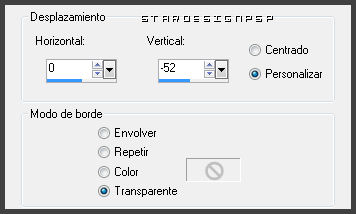
ETAPA 3 : el marco
Capas_ Fusionar todo
Archivo _Script_ Ejecutar
Elegir en la lista : Bords fangeux para PSP 9 o bords fangeux_PSP12 para PSP12
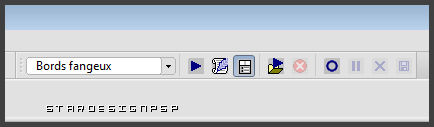
Validar_ Ok en todas las diferentes etapas
Dejar este tag de lado
ETAPA 4 : el pequeño marco
1.-
Abrir una nueva imagen de 800 x 600 transparente
En la Paleta de Colores y Texturas colocar en Primer plano el color blanco y en el Segundo Plano el color #404040
Efectos_ Complementos_ Mura's Meister_Cloud
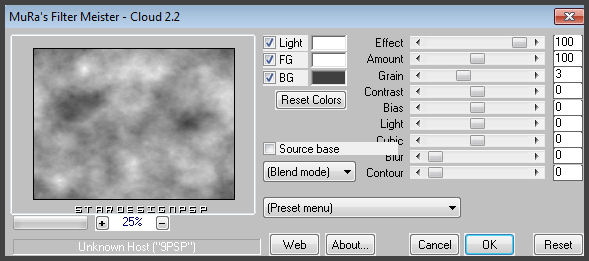
2.-
Efectos_ Complementos_ Artistic_Dry Brush

Efectos_ Filtro personalizado_ Emboss 3
2.-
Capas_ Nueva capa de trama
Llenar con el color negro
Capas_ Nueva capa de máscara_ A partir de una imagen

Capas_ Fusionar grupo
Efectos_ Efectos 3D_ Sombra en el color negro
1_1_100_1
Capas_ Fusionar hacia abajo
3.-
Archivo_ Script_ Ejecutar
_Bords fangeux
4.-
Edición_ Repetir_ Script_ Bords fangeux
5.-
Edición_ Copiar
ETAPA 5 : el reflejo
1.-
Regresar al tag principal
Edición_ Pegar como nueva capa
Imagen_ Cambiar de tamaño_ Redimensionar al 40%
Todas las capas sin seleccionar
2.-
Efectos_ Complementos_ Eye Candy 5 Impact_Perspective Shadow
Clic sobre la tecla F5 del teclado para poner los valores por defecto
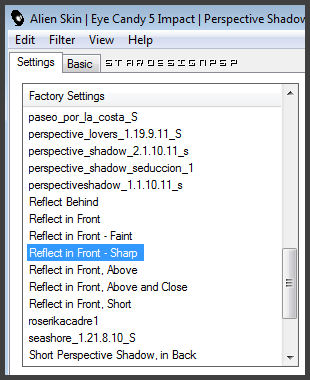
pestaña Basic
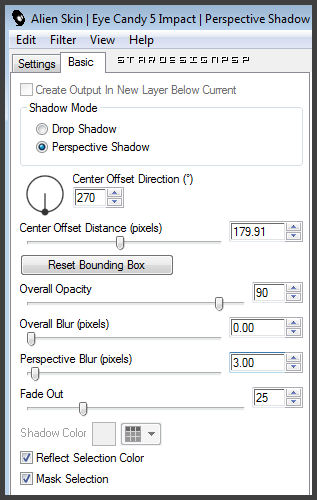
3.-
Efectos_ Efectos de la Imagen_ Desplazamiento

Efectos_ Efectos 3D_ Sombra en el color negro
0_0_60_20
Llamar esta capa _cadre_reflet
4.-
Añadir el título amy y el texto _delalumierealombre
Ver modelo
Agregar vuestra firma en nueva capa
ETAPA 6 : la animación
1.-
Activar la capa _cadre_reflet
Selecciones_ Cargar o guardar selección_ Cargar selección del disco

Efectos_ Complementos_ Mura's Meister_Cloud
Color blanco
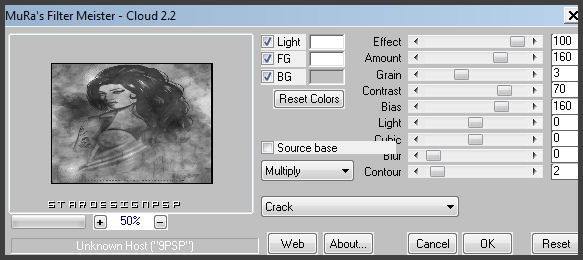
Selecciones_ Anular selección
Edición_ Copia fusionada
Abrir el programa Animation Shop
Edición_ Pegar como nueva animación
2.-
Regresar al Psp
Anular selección
Edición_ Anular Cloud
Efectos_ Complementos_ Mura's Meister_Cloud
Mismos valores que la vez anterior
Clic sobre la ventana de visualización para hacer variar el efecto

Selecciones_ Anular selección
Edición_ Copia fusionada
En el Animation Shop
Edición_ Pegar después del marco activo
3.-
Regresar al Psp
Anular selección
Edición_ Anular Cloud
Efectos_ Complementos_ Mura's Meister_Cloud
Mismos valores que la vez anterior
Clic sobre la ventana de visualización para hacer variar el efecto
Selecciones_ Anular selección
Edición_ Copia fusionada
En el Animation Shop
Edición_ Pegar después del marco activo
4.-
Edición_ Seleccionar todo
ANimación_ Propiedades de la imagen
Guardar en formato Gif optimizado
Gracias por haberlo hecho o interpretado
Este tutorial ha sido realizado por Vérone. Es una creación personal.Cualquier parecido con otro no será mas que coincidencia.
Prohibido su uso o divulgación sin el previo consentimiento de su autora
Concepción y realización © veroreves 2011

